In WordPress, un template fornisce la struttura per la visualizzazione dei contenuti. È un file generato dal tema di WordPress che può essere applicato a specifici articoli o pagine per controllare il loro aspetto sul sito web.
I template variano da tema a tema. Alcuni temi offrono un’ampia gamma di template e consentono di personalizzarli facilmente, mentre altri non lo fanno.
Il modo più semplice per creare nuovi template e personalizzarli è utilizzare un builder di temi. Questi permettono di modificare facilmente i template utilizzando un builder di pagine trascina e rilascia.
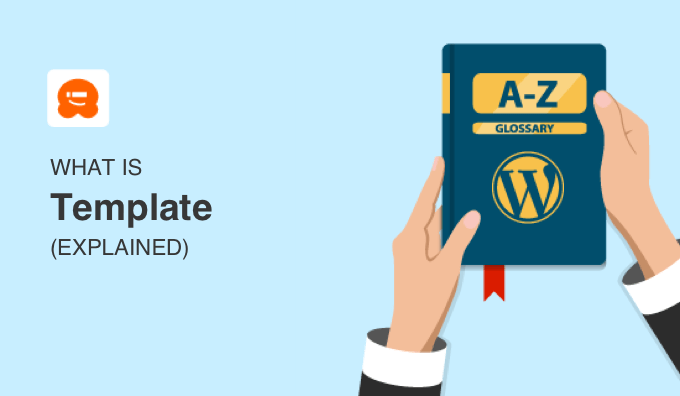
Qual è la differenza tra un tema WordPress e un template?
Capire la differenza tra un template e un tema di WordPress può confondere i principianti.
Un tema di WordPress controlla l’aspetto generale del sito web. Un tema è costituito da un gruppo di file, alcuni dei quali sono template. I temi possono essere installati dalla directory ufficiale di WordPress o scaricati da designer di temi di terze parti.
Un template di WordPress è un singolo file che si trova all’interno di un tema di WordPress. Determina il layout di una singola pagina o di un gruppo di pagine all’interno di un tema.
Che cos’è un template di WordPress?
I template sono file contenenti codice HTML e CSS che definiscono il modo in cui il contenuto viene visualizzato su articoli e pagine di WordPress, nonché su altre aree del sito web. Sono progettati per funzionare all’interno di un determinato tema di WordPress.
È utile pensare ai template come a file di layout della pagina che si trovano all’interno di un tema. Ad esempio, un file template può controllare l’aspetto della pagina iniziale e determinare se è diversa dalle altre pagine del sito web WordPress.
La maggior parte dei temi WordPress include alcuni template template standard di WordPress. Tuttavia, essi possono differire a seconda del tema utilizzato.
Alcuni template che è probabile vedere nella cartella dei temi di WordPress sono:
- Il template principale (index.php) visualizza la pagina principale di un sito web.
- Il template header (header.php) visualizza la sezione header.
- Il template della barra laterale (sidebar.php) genera l’output HTML per la barra laterale.
- Il template footer (footer.php) visualizza la sezione footer.
- Funzioni del tema (functions.php) contiene il codice e le funzioni utilizzate dal tema.
- Il template articolo singolo (single.php) visualizza articoli e pagine singole.
- Il template dei commenti (comments.php) visualizza i commenti e i moduli per i commenti.
Oltre ai template, ogni tema di WordPress utilizza un file style.css per definire lo stile da utilizzare all’interno del template.
Cosa fanno i template di WordPress?
Per ogni pagina del sito web WordPress è necessario un tipo specifico di template che ne definisca le caratteristiche. Ad esempio, un tema può avere un template separato per pagine, articoli, aggiornamenti di notizie, calendari, file multimediali e altro ancora.
Ciò significa che un template di pagina può essere applicato a un singolo articolo, a una sezione di pagina o a una classe di pagine. I template di pagina sono spesso scritti per una pagina specifica o un gruppo di pagine.
Per esempio, mentre il template page .php determina il layout di tutte le pagine, il template 404 .php è più specifico e modifica solo le pagine con lo slug ‘404’.
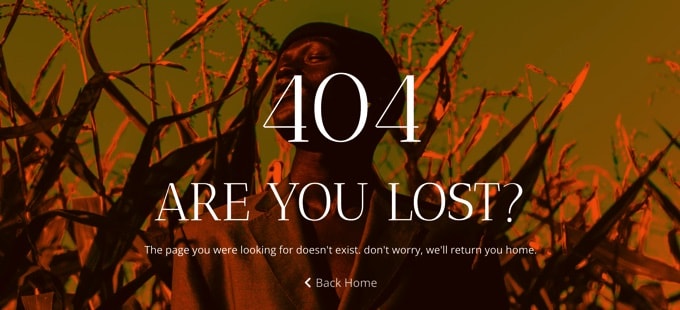
Oltre a utilizzare i template standard, alcuni temi dispongono di template creati per offrire caratteristiche di design uniche, loop personalizzati e barre laterali speciali.
Ad esempio, il tema può avere un template speciale per la pagina dei contatti, che la visualizza a larghezza piena della pagina senza barra laterale o footer. Oppure può avere un template che consente di visualizzare qualsiasi articolo a larghezza piena.

Ricordate che i template speciali non sono supportati da tutti i temi. Se il tema li include, saranno elencati nel pannello ‘Template’ o nel box ‘Attributi della pagina’ a destra del contenuto della pagina.
La gerarchia di template e i tag dei template di WordPress
I template di WordPress funzionano secondo una gerarchia di template. Ciò significa che se un tema non ha un determinato template, WordPress si muoverà automaticamente nella gerarchia di template e ne utilizzerà uno più generale.
Ad esempio, se il tema non ha un template per la home page, può utilizzare un altro template, come index.php.
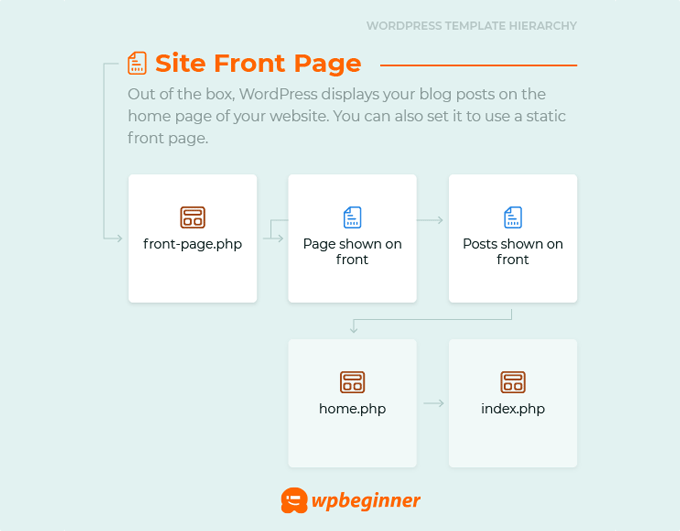
Potete visualizzare molte altre infografiche sui template nella nostra guida per principianti alla gerarchia dei template di WordPress.
Un template può essere incluso all’interno di un altro template, in modo che lavorino insieme. Questo si ottiene usando i template tag. Per esempio, si può avere un template per una singola pagina che include un template per l’header, il footer, la barra laterale e il contenuto.
Come si trovano i template in WordPress?
I template sono file memorizzati sul server del vostro fornitore di hosting WordPress. Se desiderate modificare i vostri template, dovete sapere come accedervi.
Trovare i template usando l’FTP
Un modo per trovare i template del tema è utilizzare un client FTP come FileZilla. È necessario individuare la cartella /wp-content/themes e quindi trovare la cartella dei temi.
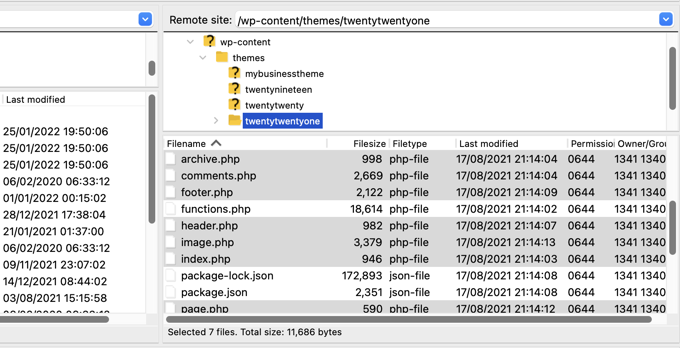
All’interno di questa cartella si trovano i template del tema e altri file. È possibile modificare questi file scaricandoli sul computer e utilizzando un editor di testo.
Trovare i template nell’editor del sito completo
Se si utilizza un nuovo tema a blocchi, è possibile modificare i template utilizzando l’editor del sito completo.
Nei temi a blocchi, i template sono strutture predefinite che si possono usare per progettare un tipo specifico di pagina sul sito web. Ad esempio, molti temi a blocchi sono dotati di un template Single Post che definisce il layout di una pagina di blog.
Basta navigare in Aspetto ” Editore e fare clic su ‘Templates’ nel menu. La pagina dei template elenca tutti i template attuali e consente di crearne di nuovi.
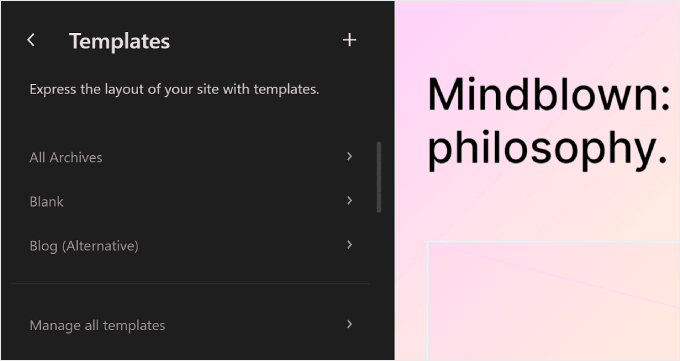
Facendo clic su uno dei template, vengono visualizzati i dettagli di quel template specifico, i suoi pattern e la data della sua ultima modifica.
Per modificarlo, è sufficiente fare clic sul pulsante a matita “Modifica”. Questo consente di modificare il template della pagina utilizzando l’editor a blocchi. È possibile aggiungere nuovi blocchi e personalizzare le impostazioni del blocco o della pagina.
Trovare i template nell’editore dei file di tema
Per i temi più vecchi, è possibile modificare i template navigando in Aspetto ” Editor dei file del tema quando si è connessi all’area di amministrazione di WordPress e, nella scheda “Aspetto”, facendo clic sul collega “Editor del template”.
Una volta lì, cercate i template disponibili all’interno del tema attivo sul lato destro dello schermo.
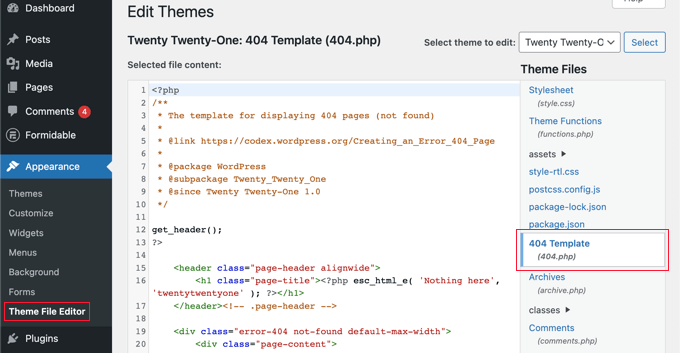
Il boxed al centro dello schermo consente di modificare il contenuto dei template.
Dove si trovano i template con il plugin Theme Builder?
Il modo più semplice per personalizzare i template dei temi è utilizzare un plugin per la creazione di temi. SeedProd è il miglior plugin per la creazione di temi per WordPress. Consente di creare bellissimi layout di siti web e persino di creare un tema personalizzato senza scrivere alcun codice.
Potete imparare a creare facilmente un tema con SeedProd utilizzando la nostra guida su come creare facilmente un tema personalizzato per WordPress senza alcun codice.
Una volta fatto ciò, è possibile trovare e personalizzare i template navigando in SeedProd ” Theme Builder.
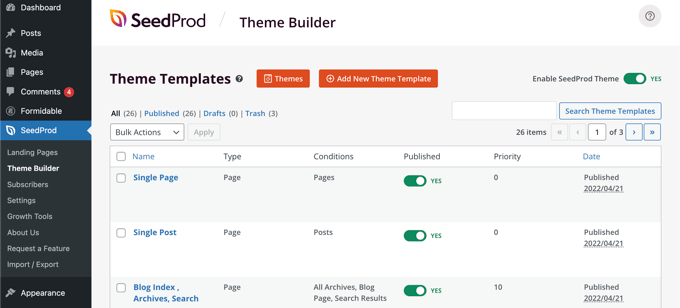
Facendo clic su un qualsiasi template, si aprirà il template dell’articolo nell’editore visuale di SeedProd.
Ha un layout a 2 colonne che consente di aggiungere nuovi blocchi e sezioni al template vedendone l’anteprima in tempo reale. È possibile modificare le impostazioni di qualsiasi blocco semplicemente facendo clic su di esso.

Speriamo che questo articolo vi abbia aiutato ad approfondire la conoscenza di un template di WordPress. Potreste anche voler consultare il nostro elenco di articoli correlati per suggerimenti, trucchi e idee utili su WordPress.
Se questo articolo vi è piaciuto, iscrivetevi al nostro canale YouTube per le esercitazioni video su WordPress. Potete trovarci anche su Twitter e Facebook.




